| CSS (Cascading Style Sheet 串接樣式表) 測試 |
| 1. open new file , 輸入文字,當程式碼亂糟糟時,請用左側icon中的"套用原始碼格式"整理 |
 |
2. 點選"段落1"文字,新增CSS規則/標籤/P 確定 背景/background-color: #FC9; 區塊/text-align: center; 方框/width: 100px; margin-right: auto;margin-left: auto; |
 |
| 3-1. 點選其中一個文字,例如:"段落1"文字,做類別的設定 ; 新增CSS規則/類別/.color (類別的語法須在開頭加一個句號) |
 |
| 3-2. 確定 |
 |
| 4. 在 .color的CSS規則定義中設定, 字型/font-weight: bolder;color: #F06,記得 結束對話框之後,到"類別"選擇 |
 |
| 5-1. 點選"段落2"針對它做單一的定義,做 ID 的設定 ; 新增CSS規則/ID/#P2 (ID的語法須在開頭加一個#) |
 |
| 5-2. 確定 |
 |
| 6. 屬性框中的 ID 為必選項,類別為非選項,看一下程式碼內容(請自行變化...@_@) |
 |
| 隨記:類別與ID,就如同家族與個人........................................休息一下吧!!!!!! |
.
. . . .
休息時間來點輕鬆的吧! n_n
|
| 範例練習:CSS語法 |
| 1. CSS Comments 註解 |
 |
| 2. The class Selector 類別 |
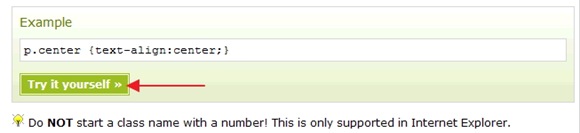 |
 |
| 3. CSS Border 邊框 |
 |
 |
| 4. HTML <div> Tag |
 |
 |
.
. . . .
繼續吧!!! @_@
|
| div 組塊元素 |
| 1. 輸入下圖程式碼 (Levela&Levelb請改為小寫) |
 |
| 2. 先點設計視窗的"第三層文字",再點 新增CSS規則/複合/#Levela #Levelb .levelc 按確定 |
 |
| 3. 進入 "#levela #levelb .levelc 的CSS規則定義"對話框,確定 (暫時沒有任何設定 變化) |
 |
| 4. 點設計視窗的"第二層文字"(其中一個), 新增CSS規則/複合/.levelc (選擇類別亦可) 按確定 |
 |
| 5. 進入 ".levelc 的CSS規則定義"對話框,設定 邊框 border: medium groove #F69; |
 |
| 6. 改變"第三層文字"的類別 |
 |
| 7.點設計視窗的"第三層文字", 新增CSS規則/複合/#levelb.levelc , 進入 "#levelb.levelc的CSS規則定義"對話框,設定 背景:background-color: #FC6;按確定 |
 |
| 8.複製上一階段的文字,接著繼續.....................................@_@ |
 |
| 第六層文字並不會改變顏色,因為"第四層文字"與"第五層文字"並未對應到我所新增 的CSS,所以他呢.....聞風不動 @_@ (注意程式碼裡的leveld&levele喔!) |
| Q1. 接下來,熟悉一下動一下腦,如何解下列圖所示 |
 |
.
.
.
.
.
|
2012年5月25日 星期五
DW-CS5.5-525(AM)
訂閱:
張貼留言 (Atom)
.gif)

沒有留言:
張貼留言